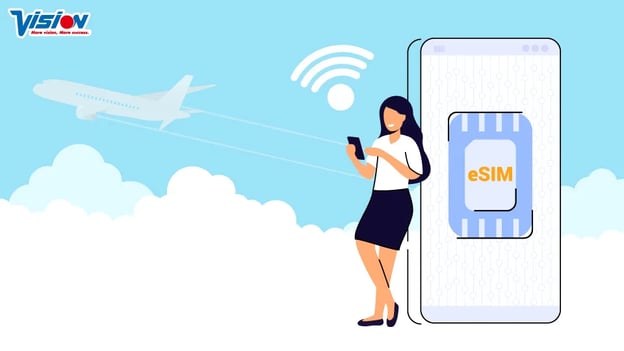『meet in (ミートイン)』の同時接続数に上限はあるの?
はじめに
外出自粛やテレワークでWeb会議システムの利用率が急激に高まりました。
仕事のミーティングをはじめ、友人とのオンライン飲み会など用途も様々ですね。
今回は、ビジネス商談や面接向けのWeb会議システム『meet in(ミートイン)』について解説します。
ミートインの機能や特徴 目次
- 商談に特化した機能つき
- 『meet in(ミートイン)』の最大接続数は4つ
- ミートインの使い方はとっても簡単
- ・スマートフォンからも参加可能
- ・バーチャル名刺交換で自己紹介
- ・主催者はもちろん参加者もボタン一つで画面共有が可能
- お試し期間は無料で使える
商談に特化した機能つき
Web会議システム『meet in(ミートイン)』は
・名刺機能(自己紹介機能) ・商談結果の保存機能 ・電子契約機能 と他のWEBサービスにはない商談に特化した機能を備えています。
録画機能も付いていますので、Web会議の議事録まとめ・気になる部分を確認することも可能です。
また、面接利用の場合は録画映像を観ながら採用を決めることもできます。
『meet in(ミートイン)』の最大接続数は4つ

1接続(画面)につき1人ずつ使用する場合は最大4名の参加となります。
また、多人数で会議をする場合は、会議室等で関係者と共に参加することで多人数での会議も可能です。
接続数は『人数』ではなく『接続できる場所の数』となります。
ミートインの使い方はとっても簡単
ミートインのオンライン会議は始めるのがとてもカンタン。
主催者は、
- ミートインにログイン
- 会議のURLを作る
- 参加者へURLを共有する
たったこれだけの作業で始められます。
スマートフォンからも参加可能
ミートインのWEB会議に参加するために、アプリのインストールは不要です。
主催者にもらったURLをクリックすればその場で参加することができます。
バーチャル名刺交換で自己紹介
主催者は、事前に登録した名刺機能を使って自己紹介ができますが、参加者は事前登録ができないためにどうしても口頭挨拶のみになってしまいます。
そんなときは、名刺をあらかじめ画像として保存し、画像データとしてミートイン上で送ってしまいましょう。
ミートインには画像のUP機能が付いているため、スマートフォンであればカメラロールから、パソコンからであればフォルダに保存してあればいつでもUPできちゃいます。
送信されたきた画像はパソコンの右クリックで画像保存が可能です。
主催者はもちろん参加者もボタン一つで画面共有が可能

Zoomなど他のツール同様、画面共有可能も可能です。
画面共有ボタンを押すと、
・あなたの画面全体
・アプリケーションウインドウ
のタブが出てきますので、
どのアプリケーションを使っていても共有したい場合は「あなたの画面全体」を、
特定のファイル(アプリケーション)のみを共有したい場合は「アプリケーション」から指定のファイルやフォルダ、アプリケーションを選択してください。
プレゼン資料だけを共有して見せたいときなどはアプリケーションウインドウから特定のパワーポイントを選択すれば、それ以外の操作をしていても相手には見えません。
利用にはプラグインのインストールが必要です
GoogleChromeを使って参加する場合は、事前に(開催中に行っても大丈夫ですが)chrome ウェブストアにてプラグインを追加する必要があります。追加はサイトに行って、ボタン二つでカンタンに設定できますのでご利用になる前に設定しておいてください。
お試し期間は無料で使える
とはいっても、どのくらい便利なのか分からないものにいきなりお金は出せない…。
そんな方のために、無料のお試し期間を設けています。
使えるのはご契約後のものとまったく同等の環境。
問題ないと判断されればそのままご契約に移ることも可能です。
まずはお試し期間に実際に使ってみて、ご自身で判断してみてください。
営業時間:9:00〜18:00(土・日・祝日除く)
1つの会場で複数人でWeb会議に参加すると『密』になってしまいますので、ある程度距離を保ちつつ、一緒に参加できる空間を作ってくださいね。




.png?width=1080&height=1080&name=summer%20camp%20(1).png)